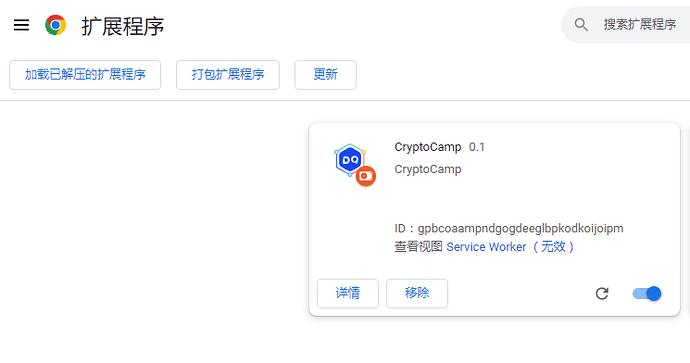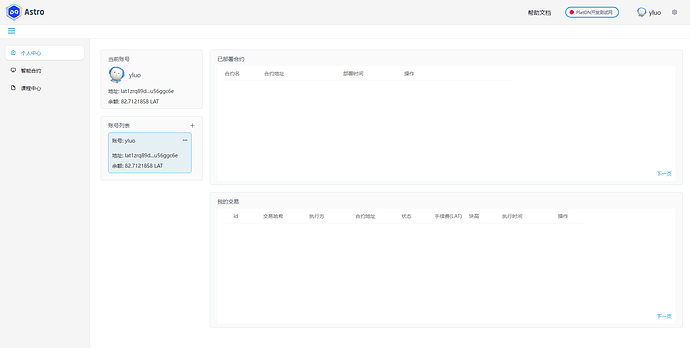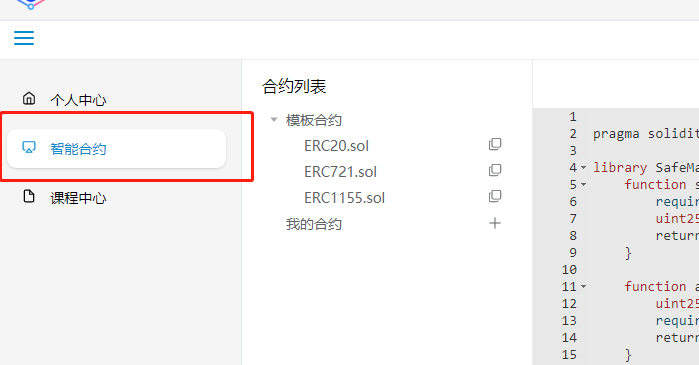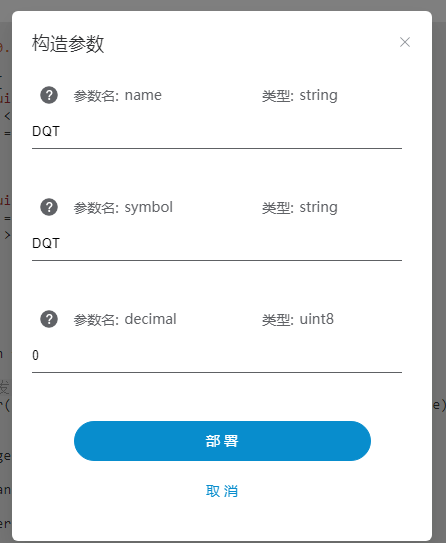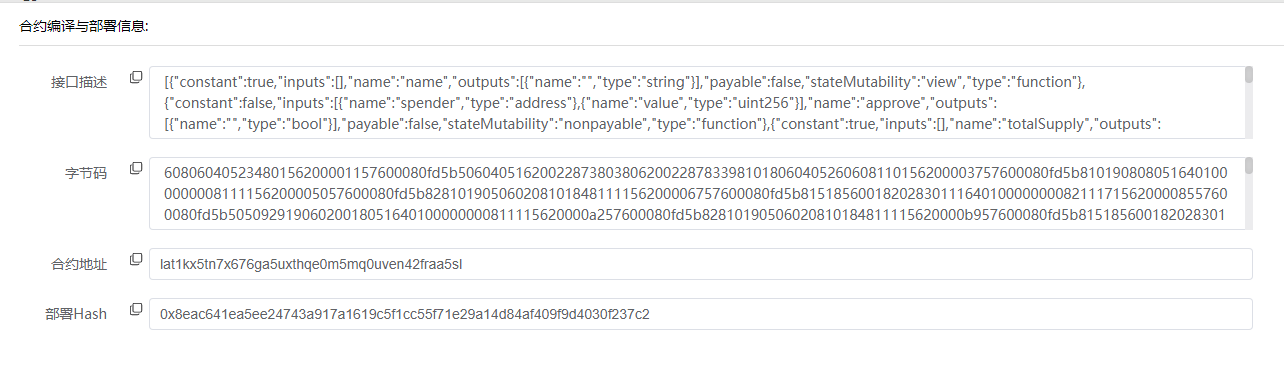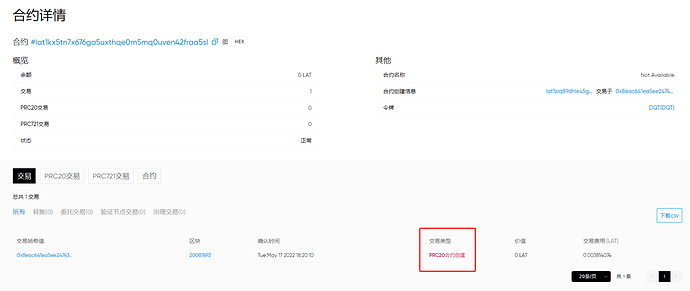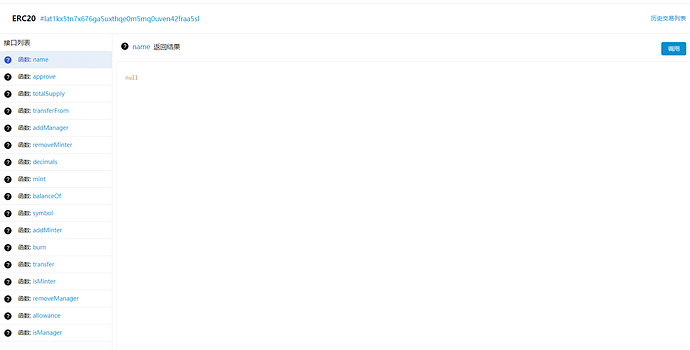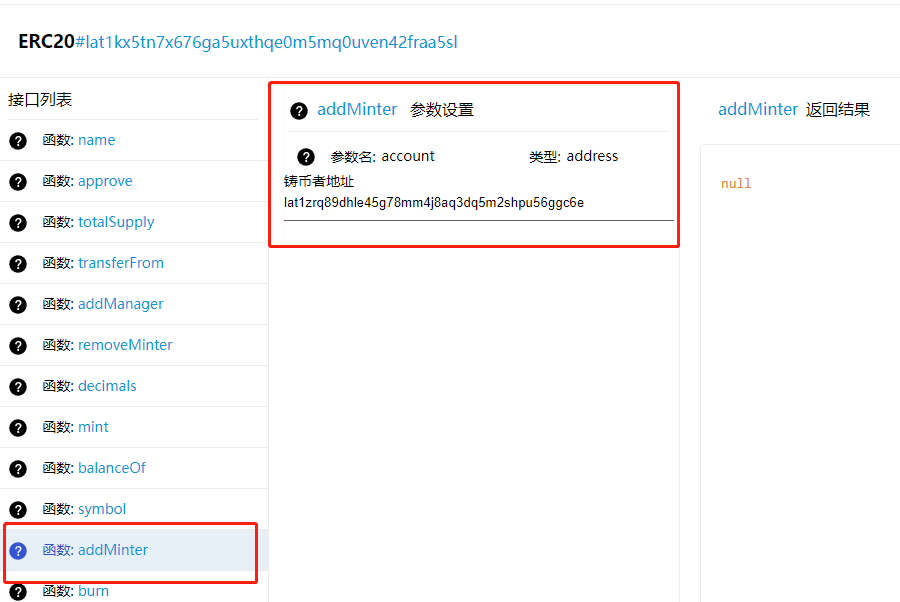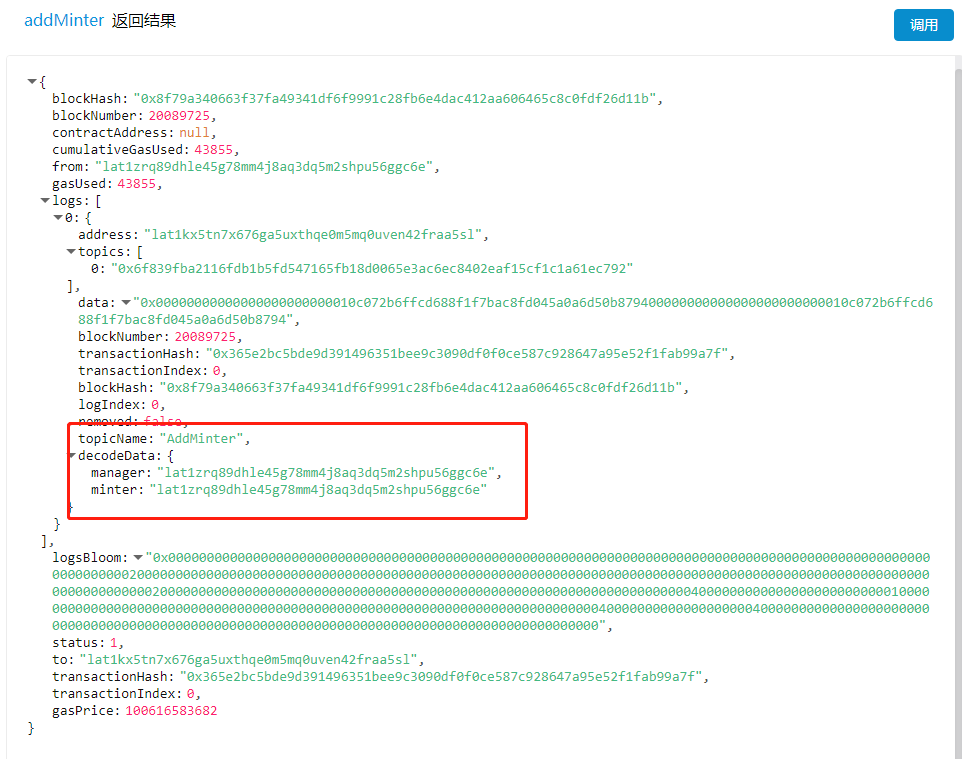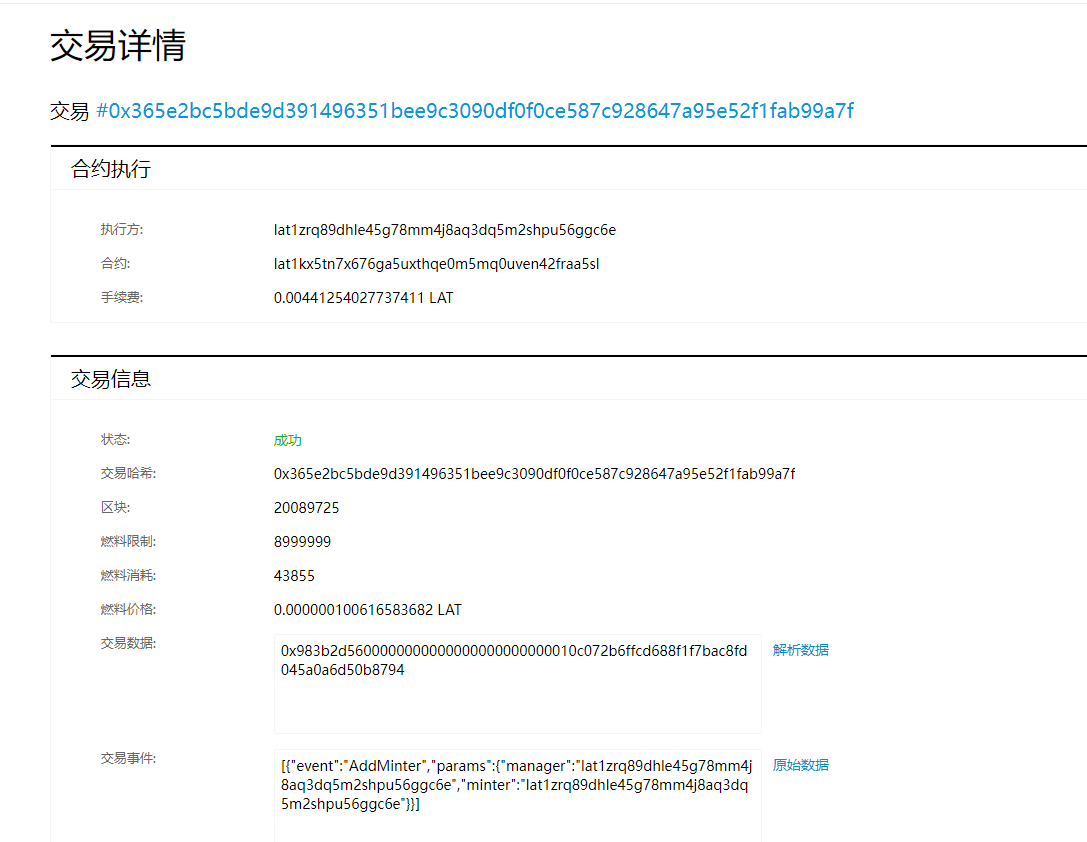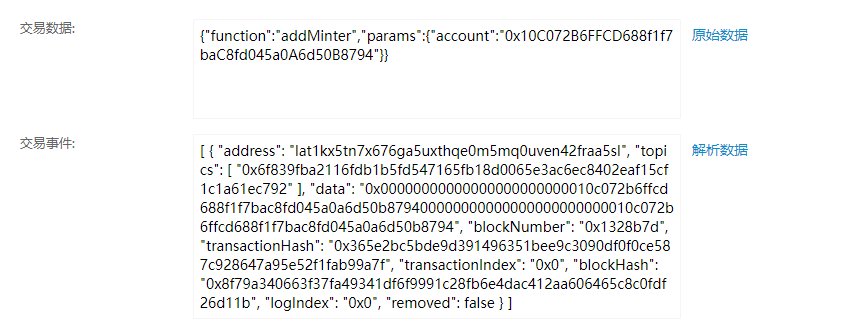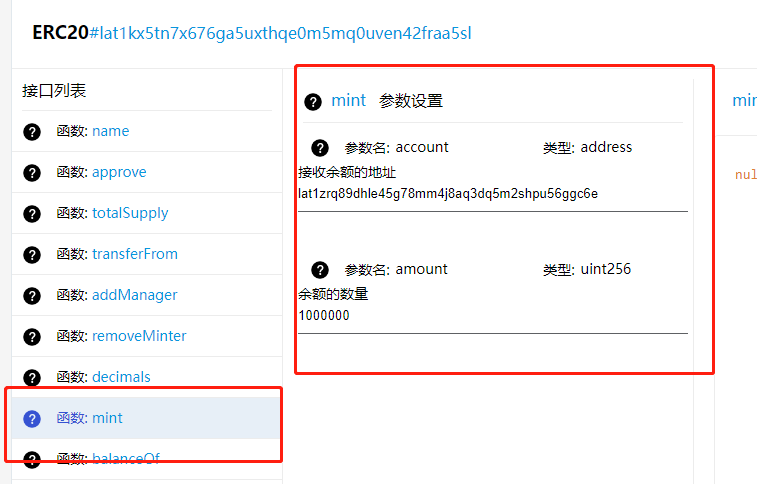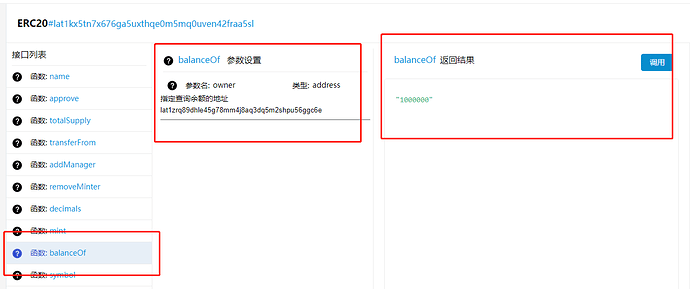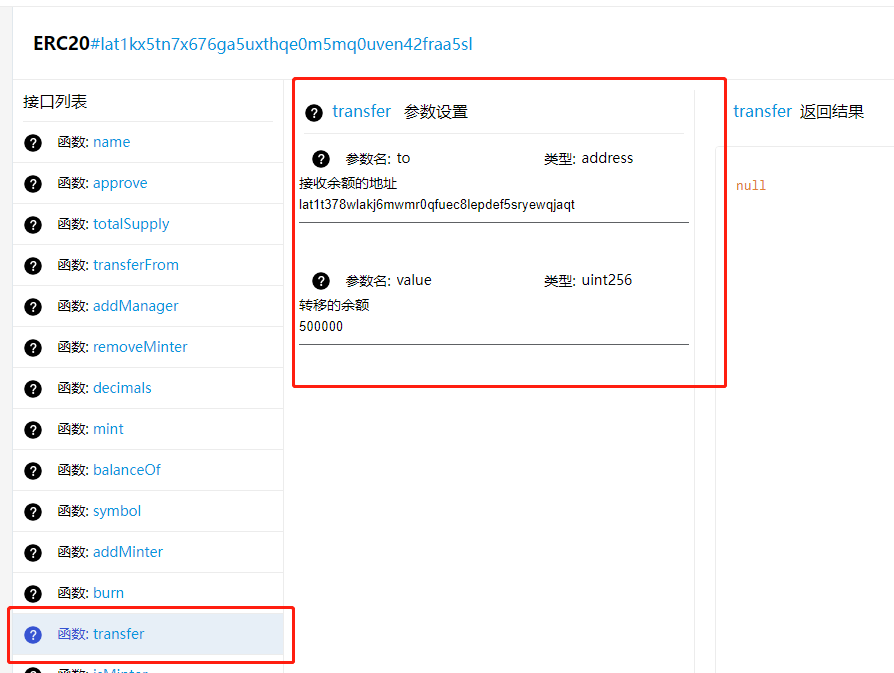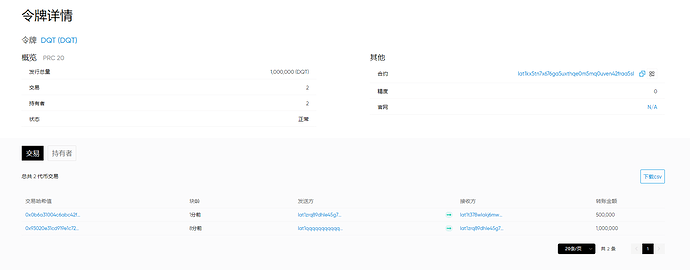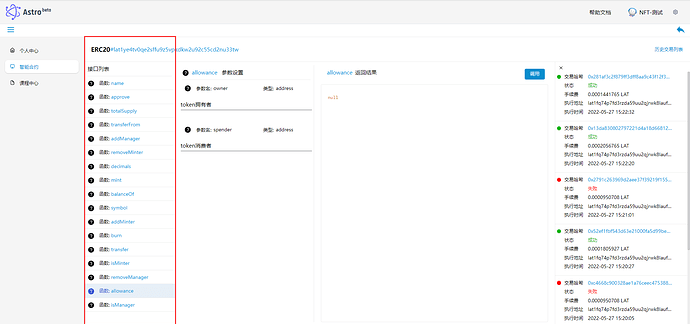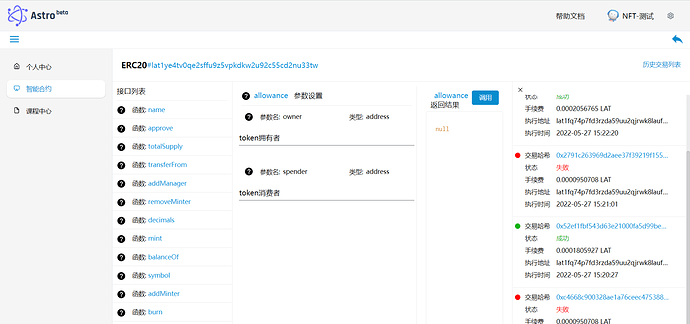Astro 网址: http://astro.cryptocamp.network
提示:把谷歌浏览器更新到最新版本
Astro使用指南
下载插件
点击首页下载插件按钮,下载插件。如下图:
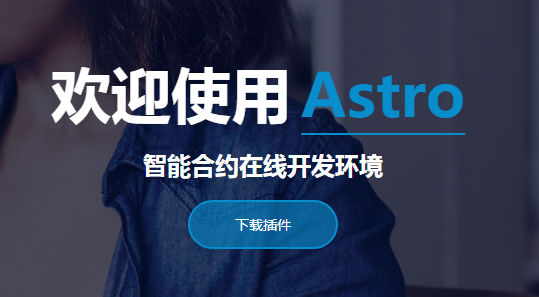
下载的插件如下图(注: v0.1 为插件最新的版本号):
![]()
插件下载后解压,如下图:
![]()
安装插件
-
点击浏览器右上角的菜单按钮。
-
在弹出的菜单页面点击 “更多工具”。
-
在弹出的菜单页面点击 “扩展程序”,跳转到扩展程序的页面。
-
用鼠标把解压好的插件文件夹拖到该页面,安装完成。

插件安装好的页面如下图:
插件安装完成后, 刷新页面,界面的下载插件按钮变为设置密码按钮。如下图:
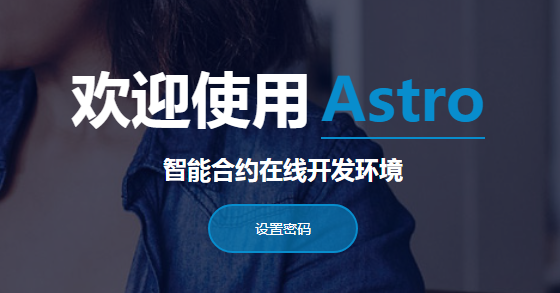
设置密码
点击首页的设置密码按钮,会弹出设置密码对话框,如下图:
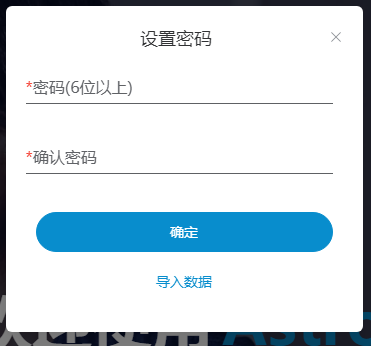
输入密码后,点击确定,如下图:
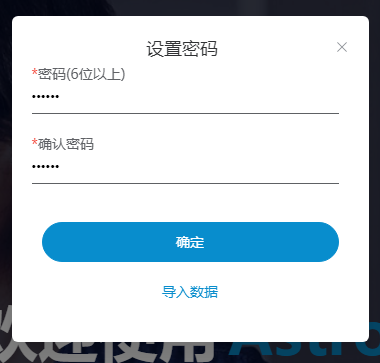
导入秘钥
设置密码后,首页出现导入秘钥按钮,如下图:
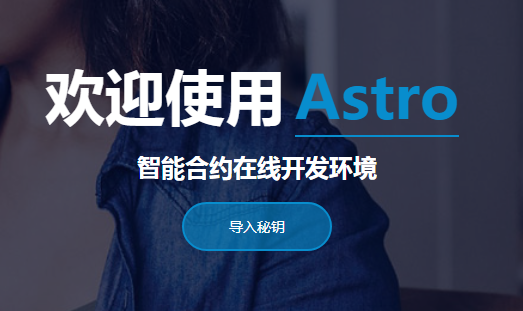
点击该按钮,弹出设置秘钥的对话框,如下图:
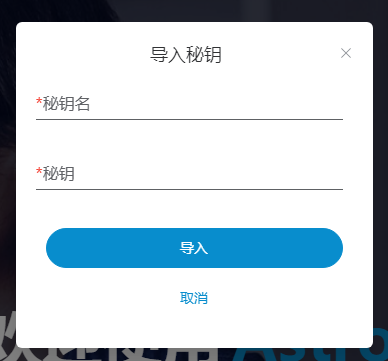
输入秘钥名和秘钥点击导入按钮,即可。如下图:
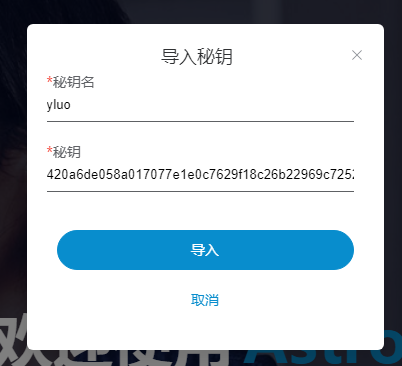
注:Astro 所有数据都是存储在浏览器插件,后台不会存储任何数据
导入完毕后点击进入按钮,即可进入主页面,如下图:
主页面介绍
-
首页头部,显示帮助文档跳转按钮、网络切换按钮、当前账户信息、以及设置按钮
-
页面的最左侧,为主菜单,当前有,个人中心、智能合约、帮助中心
-
个人中心,当前账号、账号列表、已部署合约以及我的交易信息
-
当前账号,当前执行所有的交易都会使用该账号
-
账号列表,显示当前导入的所有账号,点击 + 按钮,会弹出添加账号的对话框
-
已部署合约,显示在Astro部署过的合约
-
我的交易,在Astro发起的交易才会显示
-
-
智能合约,点击该选项会进入编辑器,合约列表有 模板合约 和 我的合约 两个选项,如下图:
- 课程中心,Astro会发布和区块链开发的相关课程
网络切换
当前Astro支持的链有PlatON 主网,PlatON测试网,尚未支持自定义网络。
点击右上角的网络切换按钮,会显示如下图的,网络列表,大家根据自己得到需求选择对应网络。
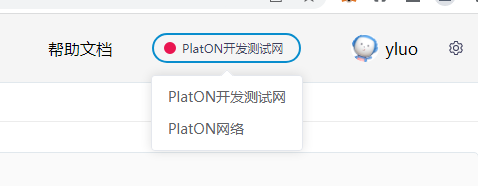
创建与部署智能合约
点击主菜单的 智能合约 选项,进入智能合约编辑器,如下图:
Astro自带了ERC20,ERC721,ERC1155三个模板合约。可以在不做任何修改直接部署。
下面以部署ERC20合约为例:
- 1,点击模板合约的ERC20右侧的复制按钮,如下图:
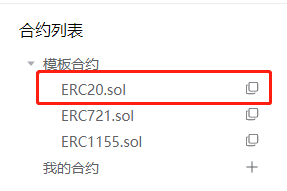
- 2, 在弹出的复制合约对话框中输入合约名,注:合约名必须为ERC20 因为编译的时候合约名必须跟合约文件一致,如下图:
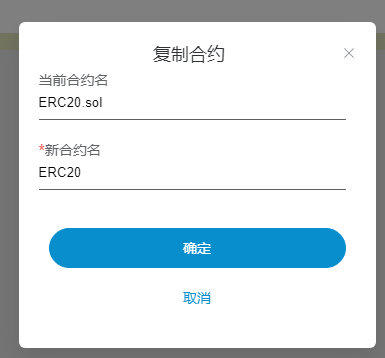
复制完成后,会在 我的合约看到该合约,如下图:
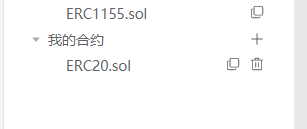
- 3,点击 我的合约 下的ERC20合约,右上角的菜单栏出现如下按钮:
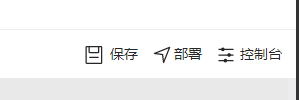
- 4,点击部署按钮,如果智能合约构造参数有需要输入的参数,会弹出构造参数输入的对话框,如果没有则会直接部署。构造参数输入的对话框如下图:
- 5, 点击部署按钮,会演出部署中的提示,部署完成后,底部的信息框会显示,智能合约的abi,字节码,部署hash以及合约地址。如下图:
部署信息如下:
合约地址:lat1kx5tn7x676ga5uxthqe0m5mq0uven42fraa5sl
部署哈希:0x8eac641ea5ee24743a917a1619c5f1cc55f71e29a14d84af409f9d4030f237c2
这次部署是在测试网部署的,可以在[测试网的浏览器](https://devnetscan.platon.network/contract-detail?address=lat1kx5tn7x676ga5uxthqe0m5mq0uven42fraa5sl)看到该合约的信息,如下图:
可以看到我们已经完成了ERC20合约的部署。
调用智能合约
我们将在上一步骤部署的ERC20合约中完成铸币和转账流程
- 1, 进入控制台,点击右上角的控制台按钮,如下图:
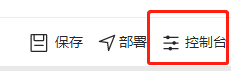
控制台页面如下图:
- 2, 添加铸币者,在接口列表中找到 addMinter 接口,如下图:
在输入框中,输入铸币者的地址,这里直接输入当前账号的地址。
点击右边的调用按钮,开始调用智能合约,返回结果如下图:
返回的结果,已经把Event的数据进行解析如上图的红框部分。点击历史交易列表可以查看该合约的调用的历史交易,如下图:
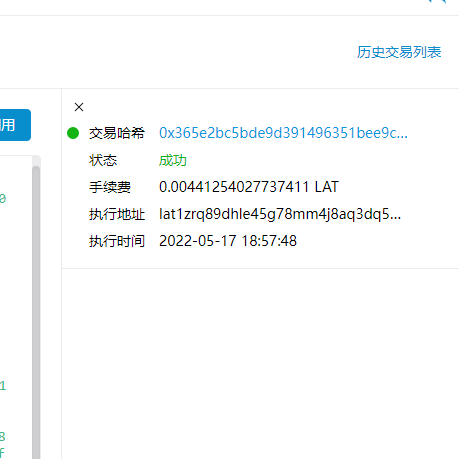
点击图中的交易哈希,跳转到交易详情页,如下图:
如何查看交易数据和事件的信息,可以点击旁边的 解析数据 按钮,解析数据,如下图:
- 2, 铸币,在接口列表中找到 mint 接口,如下图:
在参数设置中,输入接收铸币的地址以及币的数量,然后点击调用,即可完成铸币。
- 3, 查看余额,在接口列表中找到 balanceOf 接口,可以查到地址的余额,如下图:
- 4, 转账,在接口列表中找到 transfer 接口,填写接收转账的地址以及转账的额度,点击调用按钮即可转账,如下图:
- 5,区块链浏览器的信息如下:
导出数据
Astro的所有数据都是保存在浏览器插件的,如果需要自己保存,可以点击右上角的导出数据按钮,导出数据,如下图:
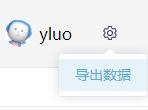
弹出如下图的对话框:
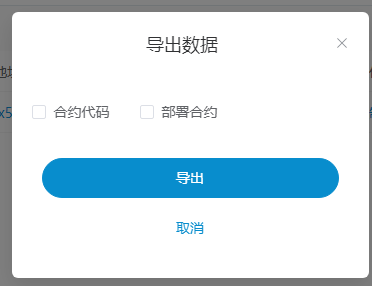
可以导出的数据有:
-
合约代码,该选项会导出 我的合约 中所有合约代码
-
部署合约,该选项会导出,已经部署合约的信息,包括合约地址,部署哈希,abi等
-
账号列表,该选项是默认选中的,会导出当前所有账号信息
点击导出后,会生成 astro.dqt文件,如下图:
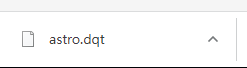
该文件的使用了Base64进行编码
导入数据
数据的导入,只能在插件安装后,在设置密码步骤使用。安装完插件后,首页出现 设置密码 按钮,点击该按钮,出现设置密码对话框,点击导入数据选项,如下图:
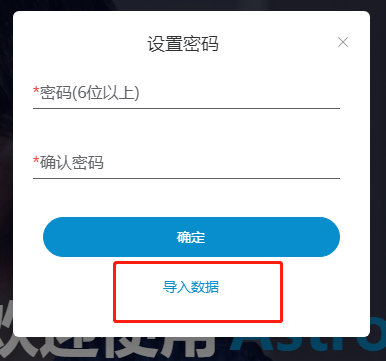
会弹出导入数据按钮,如下图:
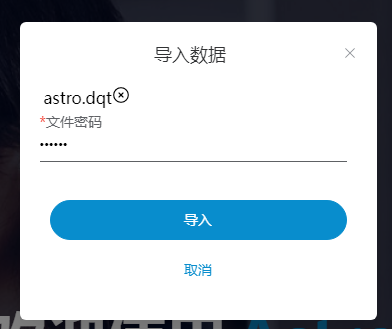
在该对话框输入,选择导出的数据文件以及之前的解锁密码,然后点击导入,即可进入主页面。
后续的跟Dex学PlatON应用开发的智能合约篇基于Astro编写哦。